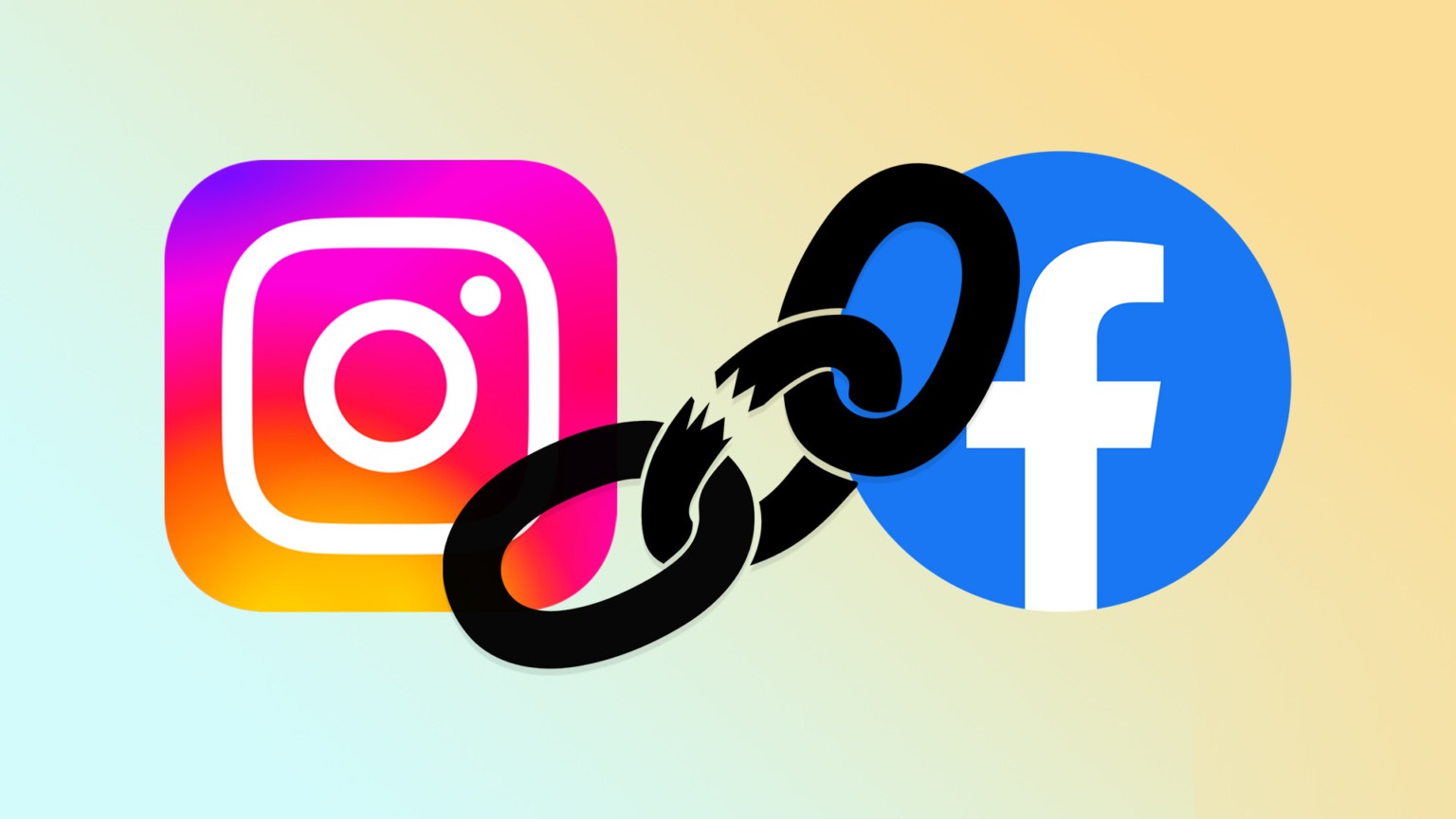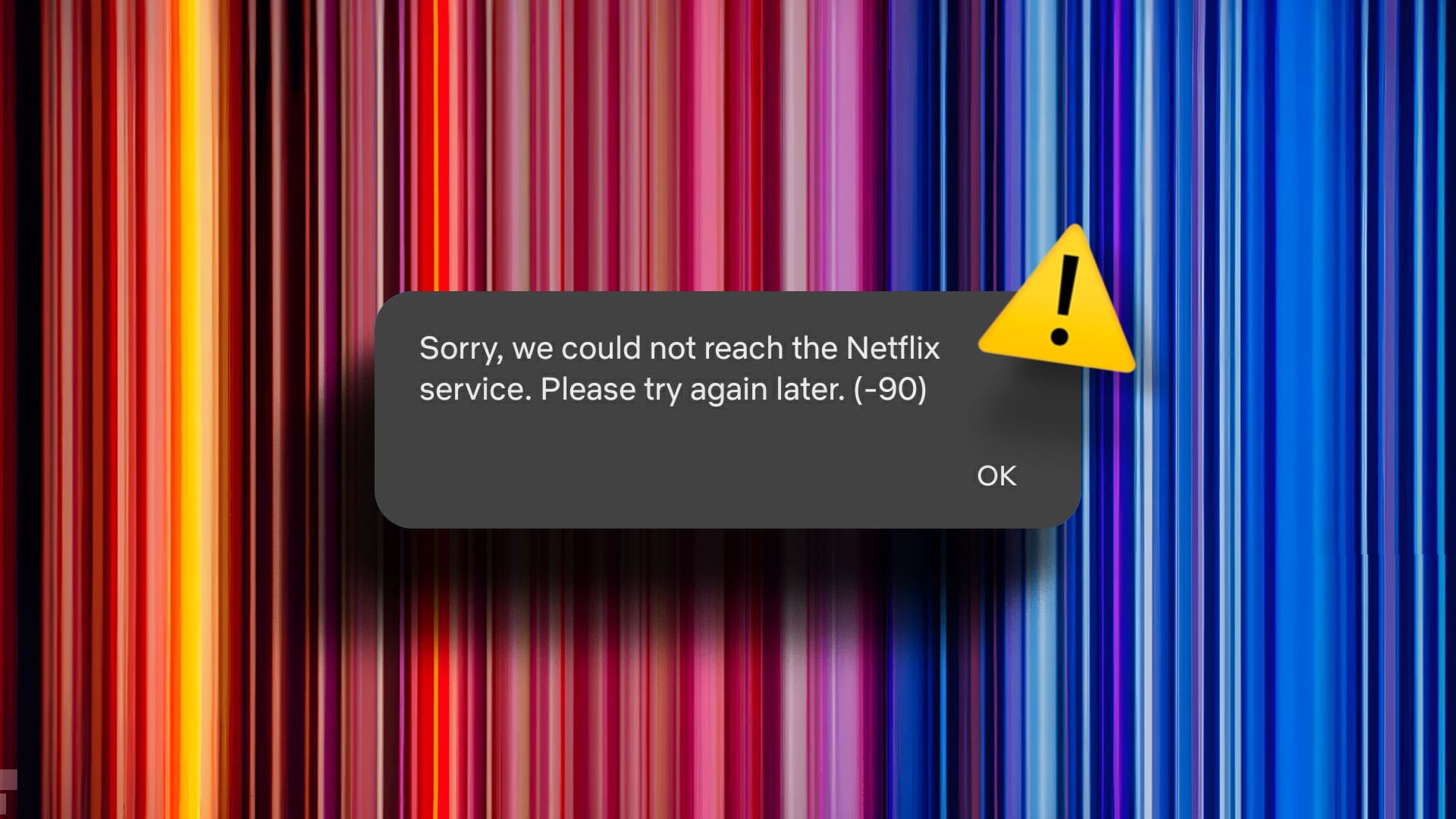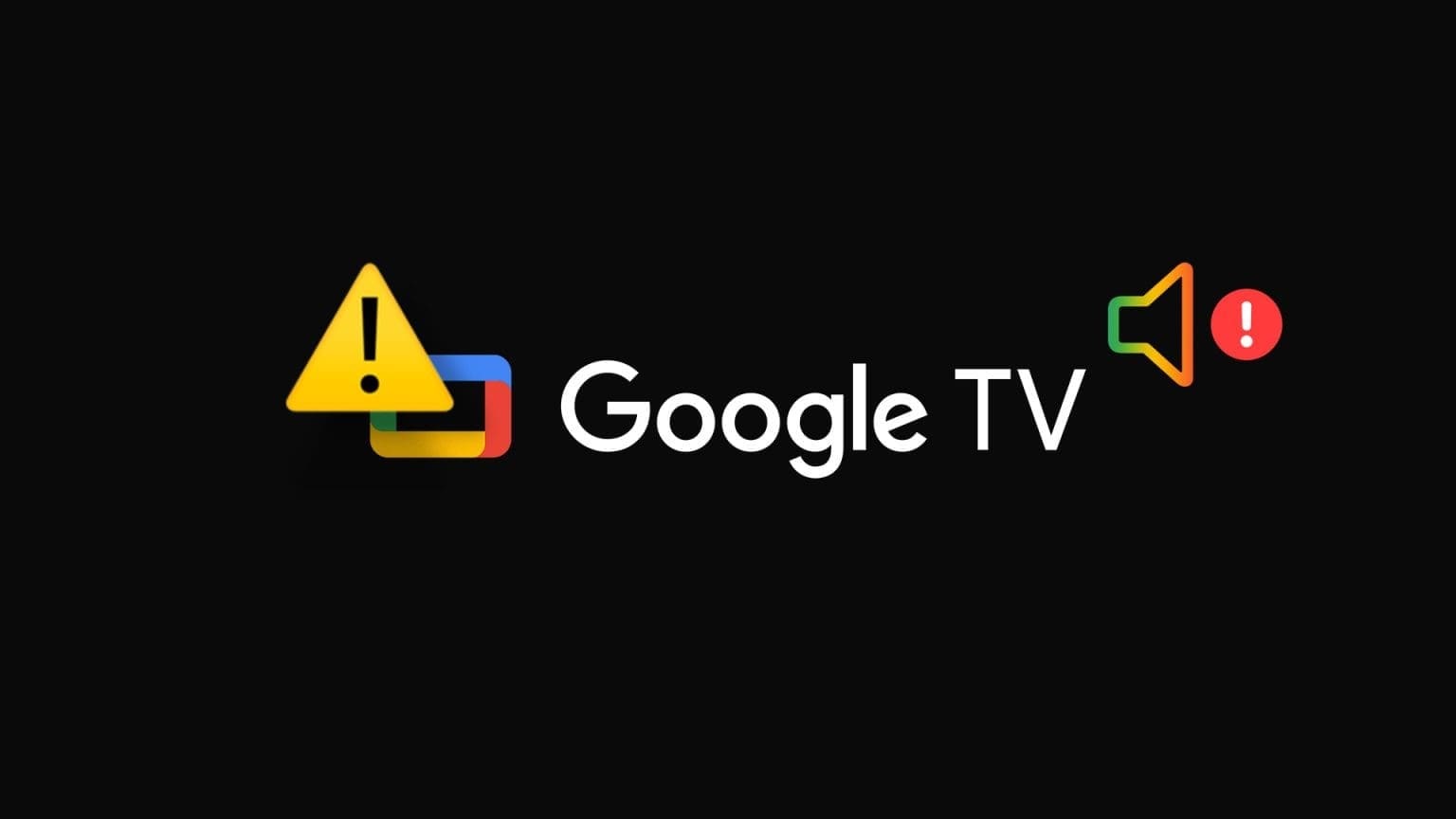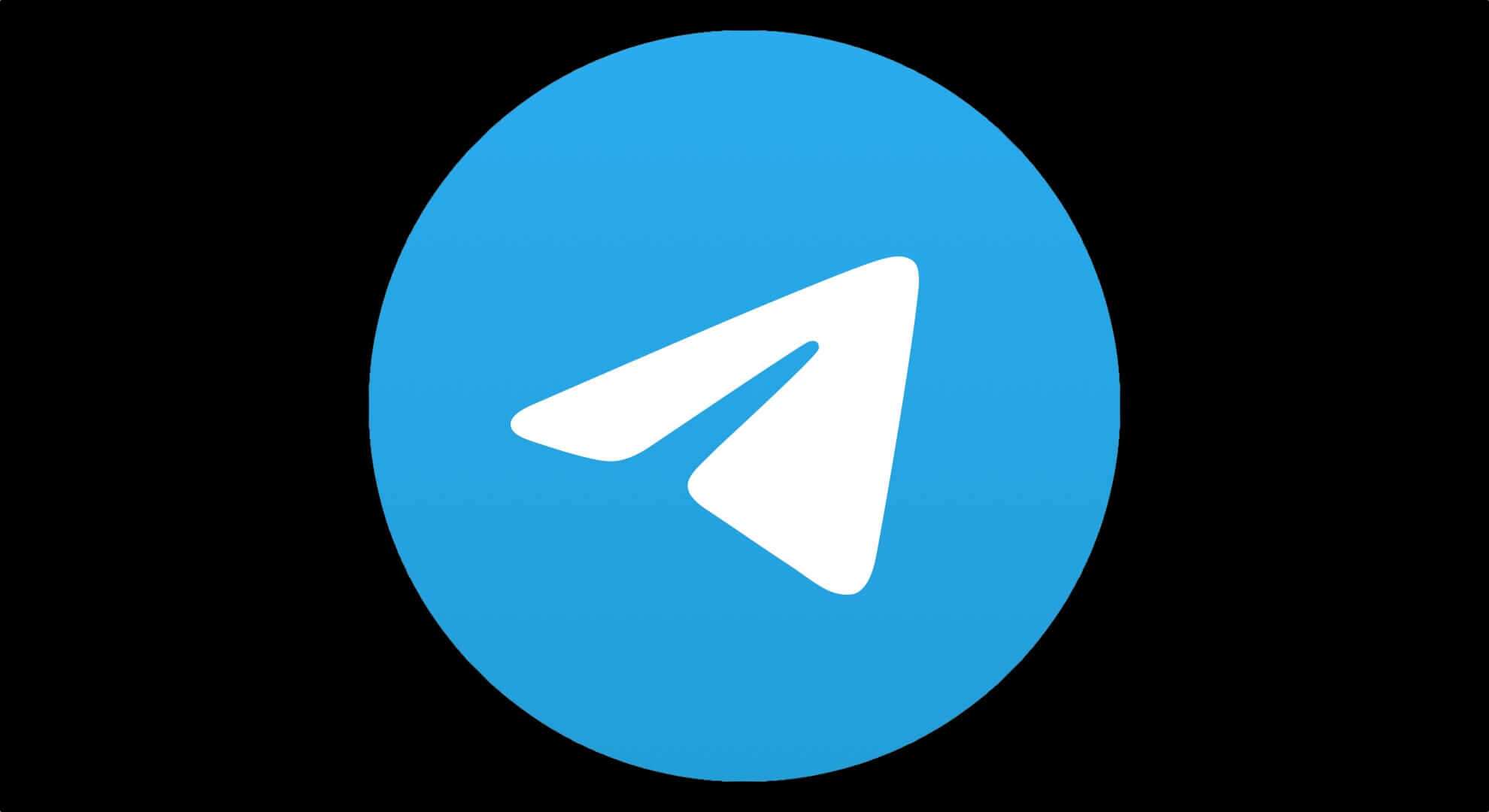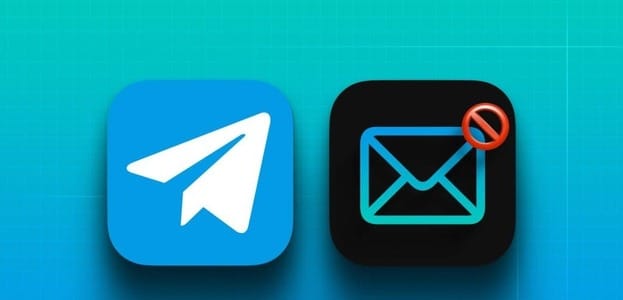يدعم Facebook بالفعل إنشاء أفتار (الصور الرمزية) على الهاتف المحمول. جلبت الشركة الشيء نفسه إلى WhatsApp أيضًا. يتيح لك تطبيق WhatsApp الآن إنشاء صورة رمزية لاستخدامها كصورة لملفك الشخصي أو إنشاء حزمة ملصقات. إنه مشابه تمامًا لاستخدام Memojis في WhatsApp.
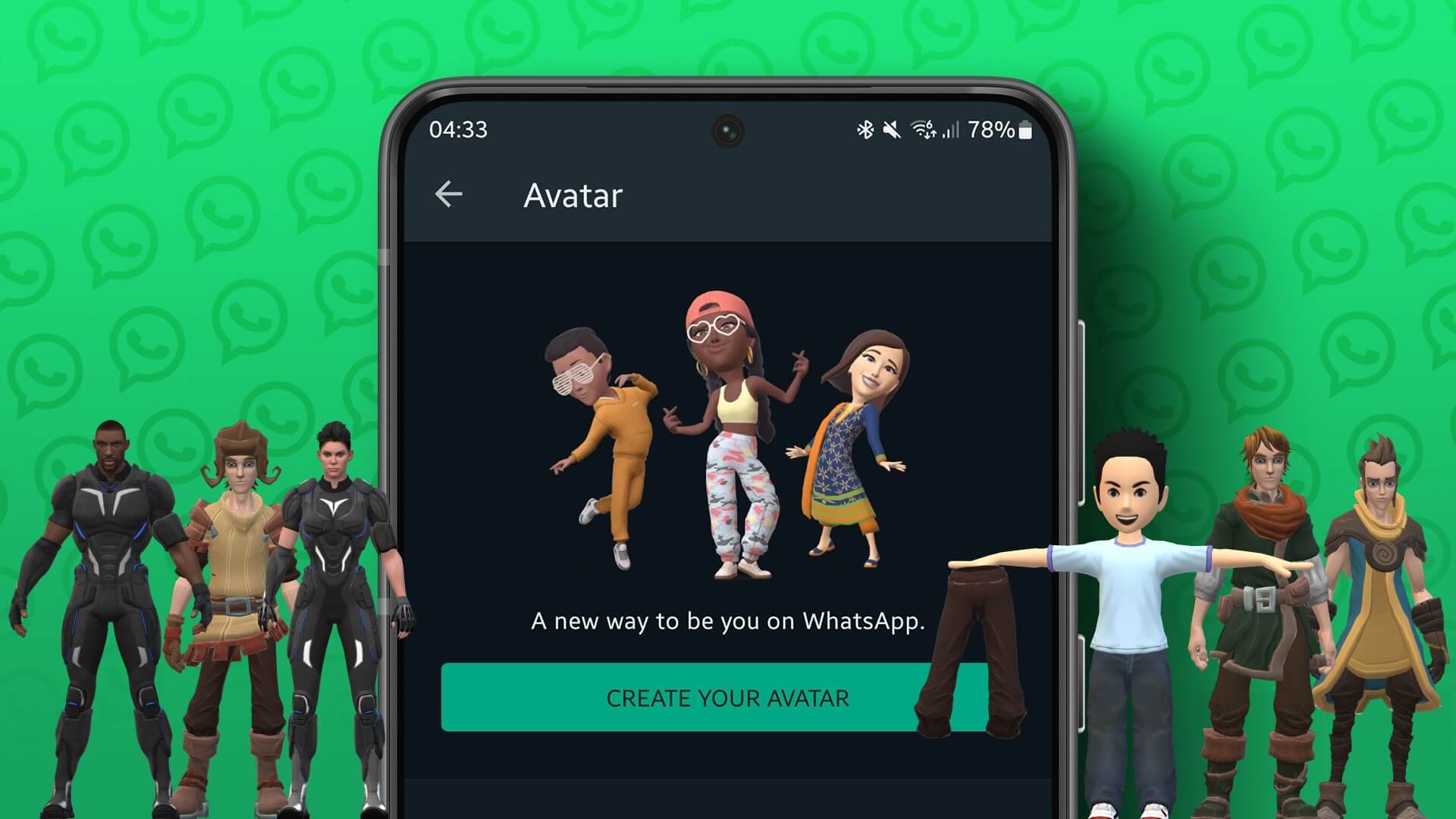
يوفر WhatsApp خيارات تخصيص غنية لإنشاء أفاتار تشبه مظهرك وأسلوبك. إذا كنت تشعر بالملل من صورة ملف تعريف WhatsApp المعتاد ، فاستخدم الخطوات أدناه لإنشاء الصورة الرمزية الرقمية أفاتار الخاصة بك ومشاركتها مع الأصدقاء والعائلة.
بينما تشبه صورة WhatsApp الرمزية إلى حد كبير Memojis على iOS ، يمكنك أولاً إنشاء مظهر ثم مطابقته مع وجهك الفعلي. حيث يعرض كـ Memoji الرسوم المتحركة الحية لوجهك قبل أن تبدأ في تخصيصه.
قم بتحديث WhatsApp على هاتفك
بدأ WhatsApp في طرح وظيفة الصورة الرمزية في مناطق محددة. يجب عليك تحديث التطبيق إلى أحدث إصدار للاستمتاع بجميع ميزات WhatsApp الجديدة مثل الصور الرمزية والمجتمعات والاستطلاعات.
إذا كانت القدرة على إنشاء أفاتار لا تزال غير ظاهرة على حساب WhatsApp الخاص بك ، فيجب عليك الانضمام إلى البرنامج التجريبي وتجربة إصدارات التطبيقات التي لم يتم إصدارها. عادةً ما تختبر الشركة الوظائف الإضافية الجديدة مع مختبري النسخة التجريبية المحددة قبل طرحها على نطاق واسع لعامة الناس. إليك كيفية الانضمام إلى برنامج WhatsApp التجريبي على Android.
الخطوة 1: افتح متجر Google Play على هاتف Android الخاص بك.
الخطوة 2: توجه إلى قائمة معلومات تطبيق WhatsApp.
الخطوة 3: انضم إلى البرنامج التجريبي وانتظر بضع دقائق للحصول على الإصدار التجريبي على هاتفك.
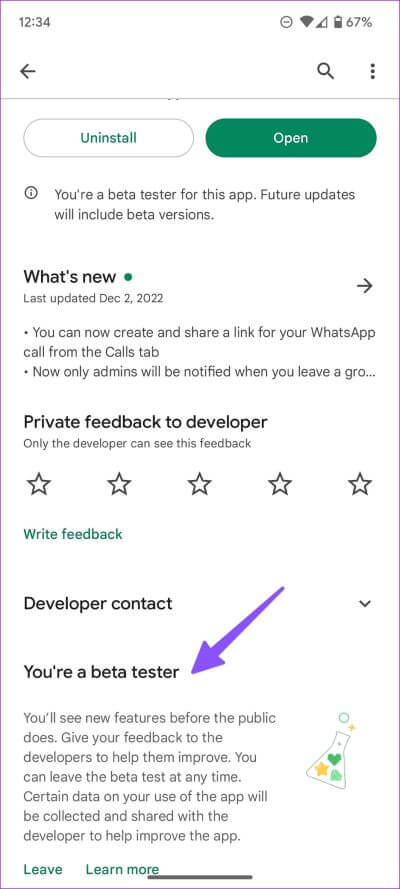
يجب على مستخدمي iPhone تنزيل تطبيق TestFlight وزيارة هذا الرابط للانضمام إلى برنامج WhatsApp التجريبي.
أنشئ أفاتار جديد على WhatsApp
اتبع الخطوات أدناه لإنشاء صورة رمزية جديدة لحساب WhatsApp الخاص بك. سنستخدم WhatsApp لنظام Android في لقطات الشاشة أدناه.
الخطوة 1: افتح تطبيق WhatsApp على هاتف Android الخاص بك.
الخطوة 2: اضغط على قائمة (kebab) ثلاثية النقاط في الزاوية العلوية اليمنى وافتح الإعدادات.
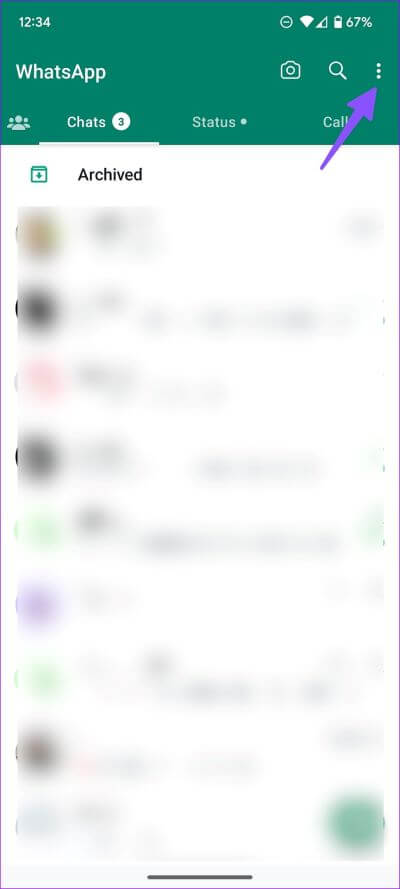
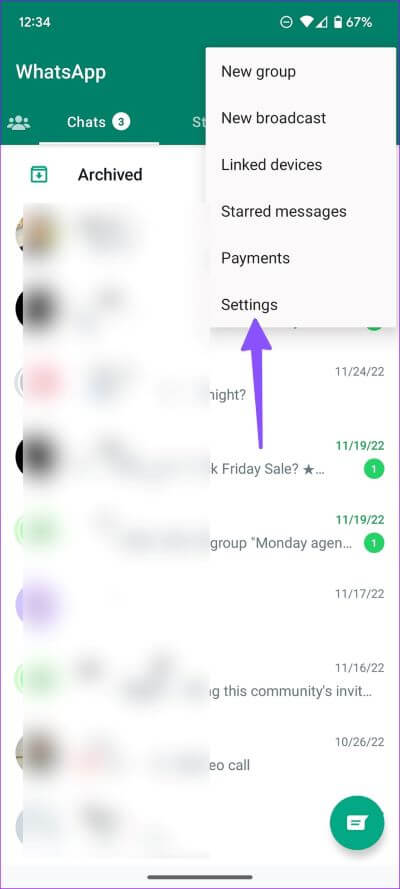
الخطوة 3: حدد “Avatar”.
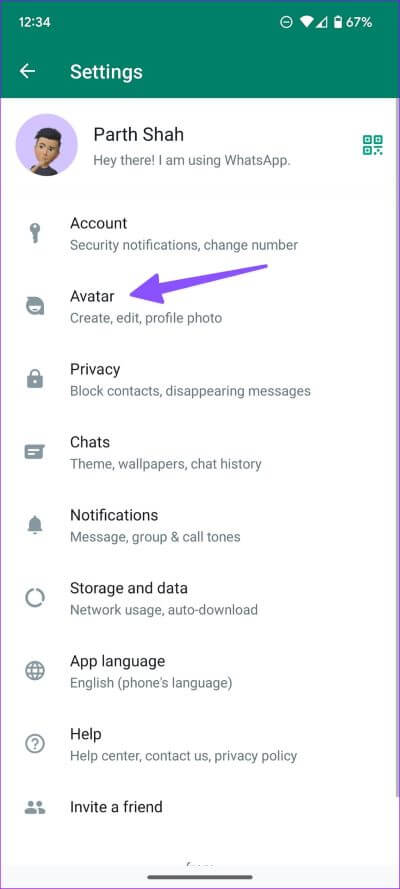
الخطوة 4: انقر على “إنشاء أفاتار “.
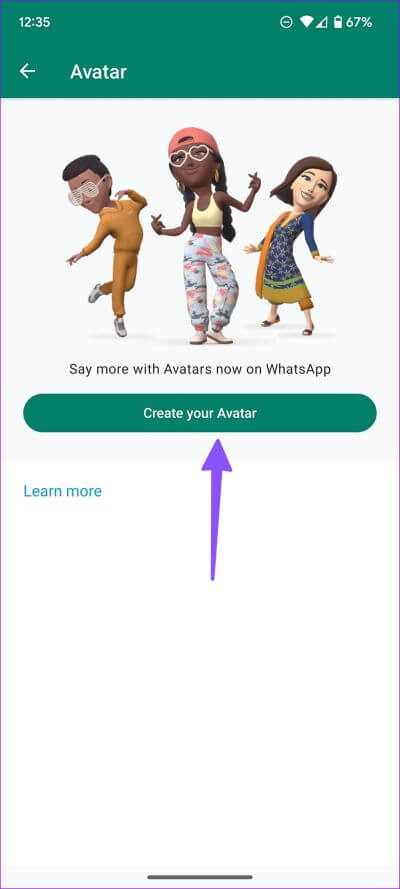
الخطوة 5: اختر لون بشرة صورة WhatsApp الرمزية الخاصة بك. هناك أكثر من 27 نغمة للاختيار من بينها. سوف تتعثر بالتأكيد على الظل المناسب. حدد “التالي“.
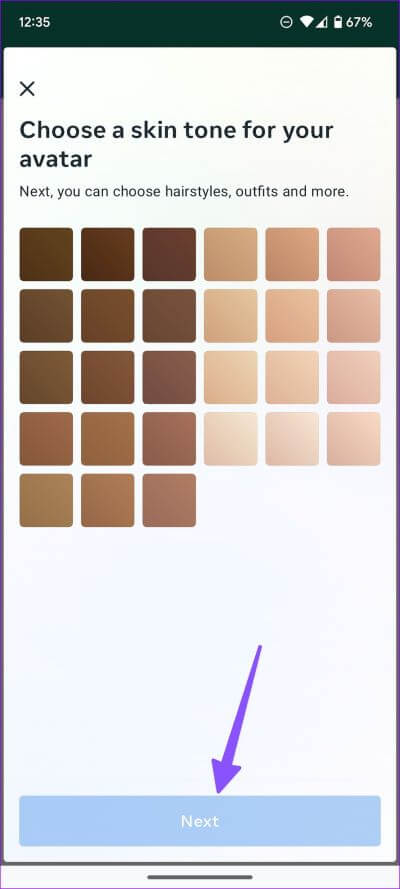
الخطوة 6: سيتم فتح قائمة محرر الصور الرمزية. اضبطي تصفيفة شعرك أولاً. يمكنك أيضًا تغيير لون شعرك من نفس القائمة. دعونا نرتدي زيًا أنيقًا ، أليس كذلك؟
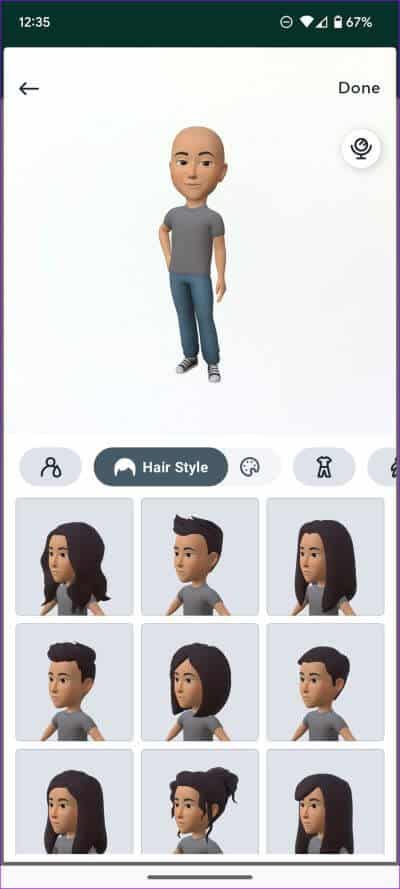
الخطوة 7: انتقل إلى قائمة Outfit وحدد نمط الملابس. توجه إلى قائمة Body واختر شكل الجسم المناسب.
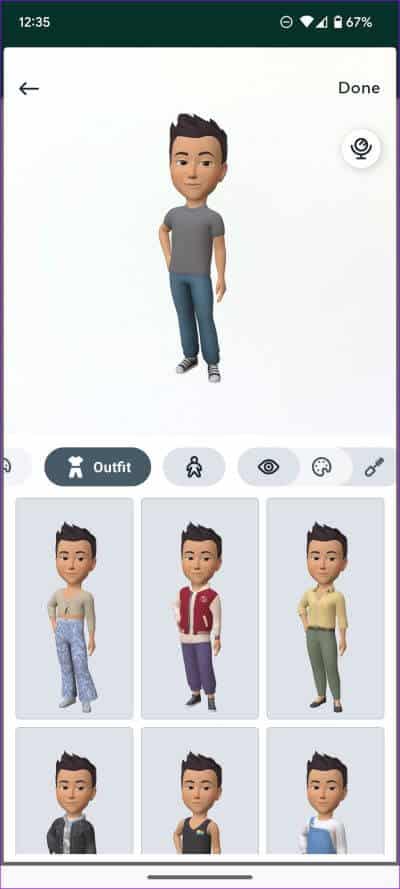
الخطوة 8: استمر في تعديل الصورة الرمزية الخاصة بك مع شكل العين والمكياج. يمكنك تغيير لون عينيك أيضًا.
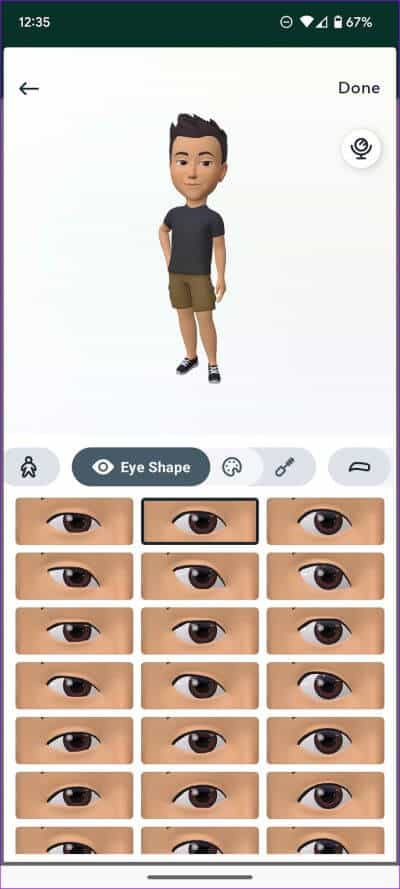
الخطوة 9: يمكنك تعديل لون الحاجبين.
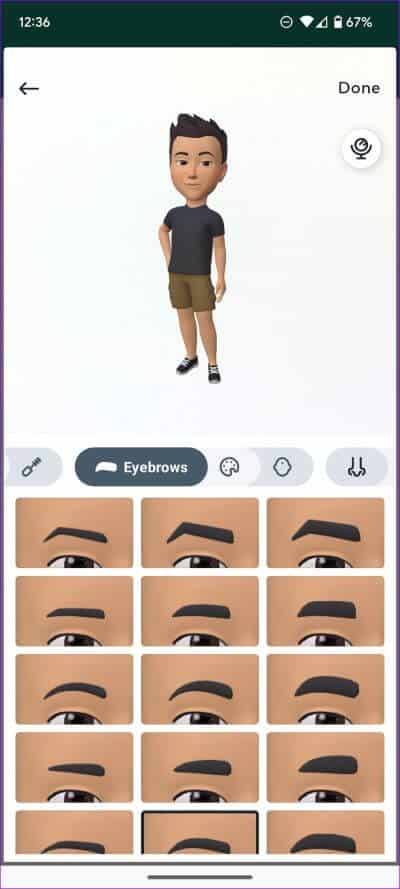
الخطوة 10: حدد شكل الأنف المناسب ، وأضف ثقوب الأنف ، وقم بتغيير شكل الشفاه ولونها ، وقم بتخصيص مساحة الرأس.
الخطوة 11: يمكنك تغيير علامات الوجه وخطوط الوجه لإكمال المظهر المثالي.
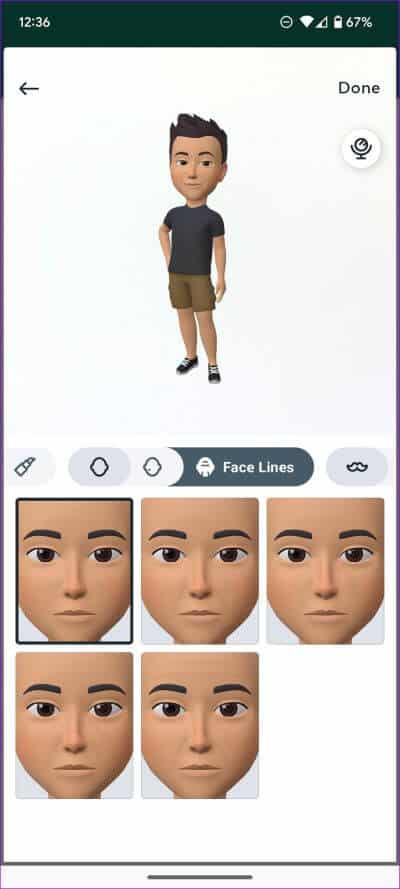
الخطوة 12: أضف شعر الوجه وقم بتعديل اللون. يمكنك وضع ثقوب الأذن وأجهزة السمع وتغيير النظارات أيضًا.
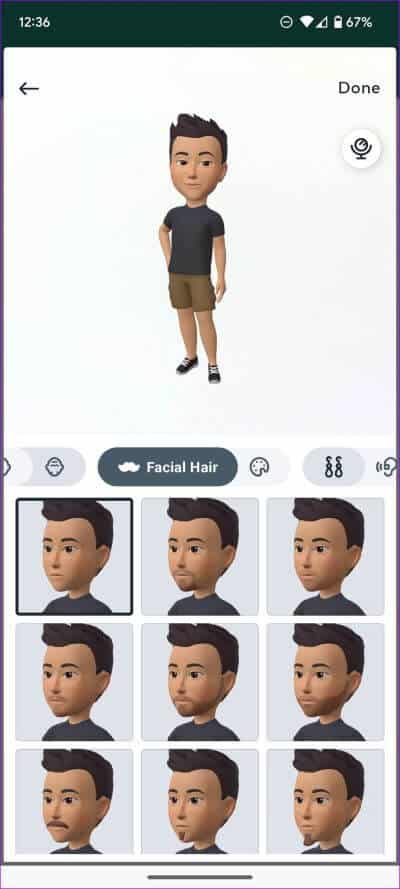
الخطوة 13: أكمل صورة WhatsApp الخاصة بك عن طريق اختيار أغطية الرأس.
لست بحاجة إلى إلقاء نظرة على المرآة أو فتح تطبيق كاميرا الهاتف لإلقاء نظرة على وجهك أو إلقاء نظرة عليه. ما عليك سوى النقر على أيقونة الكاميرا بجانب أفاتار الحي الخاصة بك وسوف تفتح الكاميرا الأمامية للسماح لك بالتحقق من مظهرك الحالي جنبًا إلى جنب.
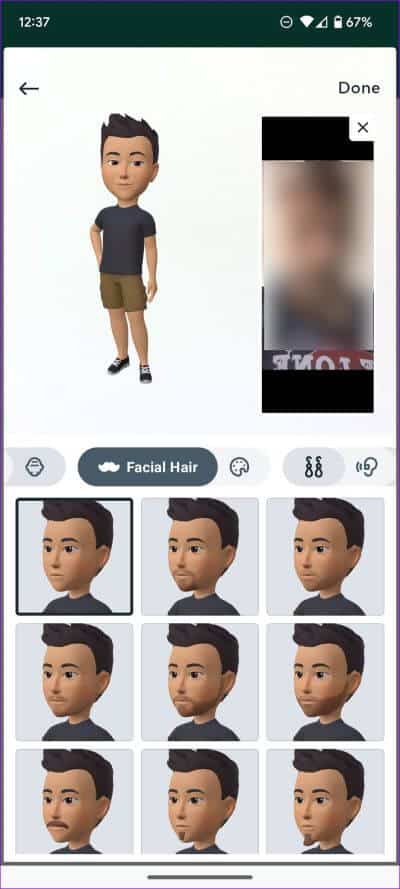
الخطوة 14: اضغط على “تم“ لتأكيد الصورة الرمزية الخاصة بك.
يمكنك إظهار المظهر الجديد لصورتك الرمزية من خلال تحديثات الملف الشخصي والملصقات المخصصة على WhatsApp. اضغط على التالي.
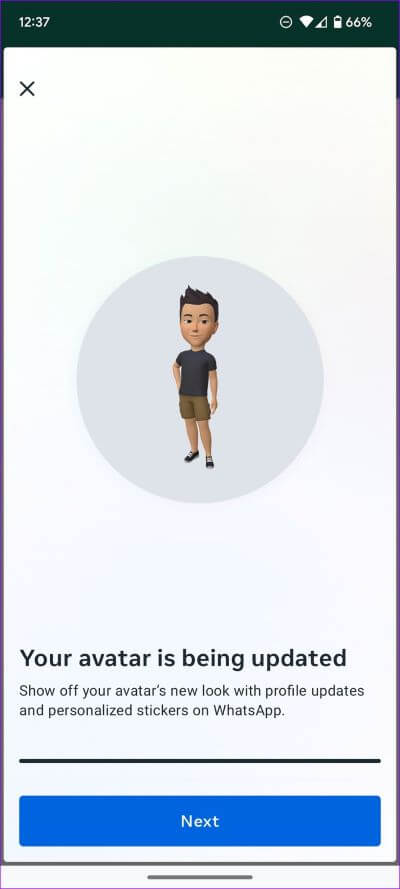
الخطوة 1: حدد “إنشاء أفاتار للملف الشخصي” من القائمة التالية.
الخطوة 2: يمكنك اختيار نمط ذي صلة ، وتطبيق لون الخلفية ، والنقر فوق علامة الاختيار في الأعلى.
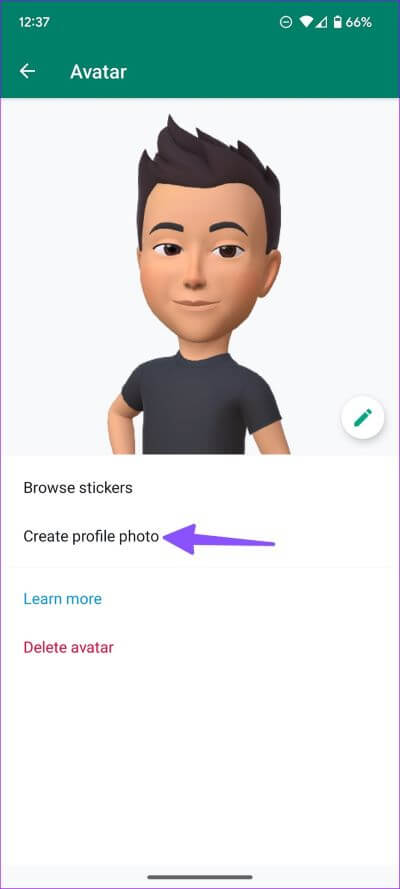
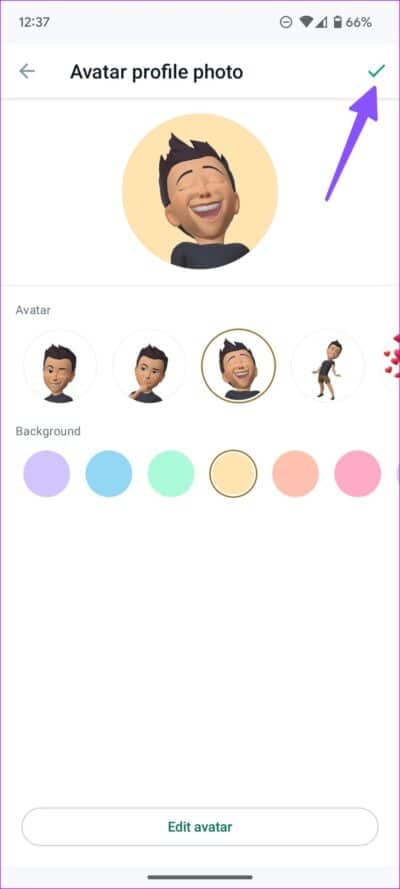
استخدم أفاتار WhatsApp
عند إنشاء صورة رمزية لتطبيق WhatsApp ، يقوم التطبيق تلقائيًا بإنشاء حزمة ملصقات بناءً على مظهرك وأسلوبك. دعونا نتحقق من ذلك في العمل.
الخطوة 1: ابدأ محادثة شخصية أو مجموعة في WhatsApp.
الخطوة 2: اضغط على أيقونة الرموز التعبيرية في الزاوية اليسرى السفلية.
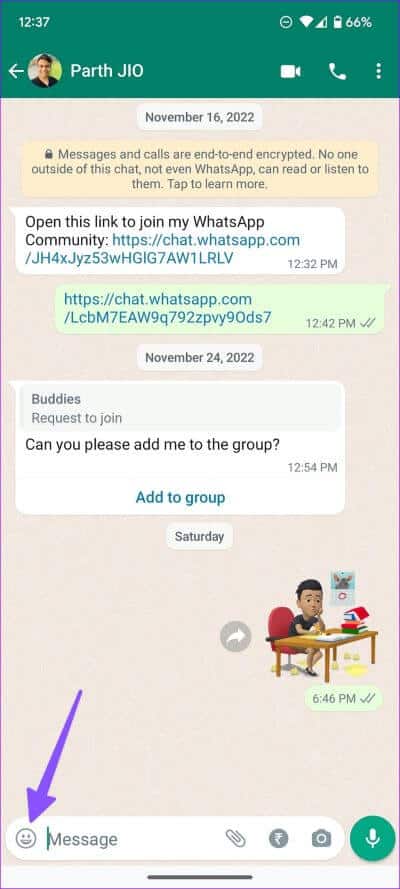
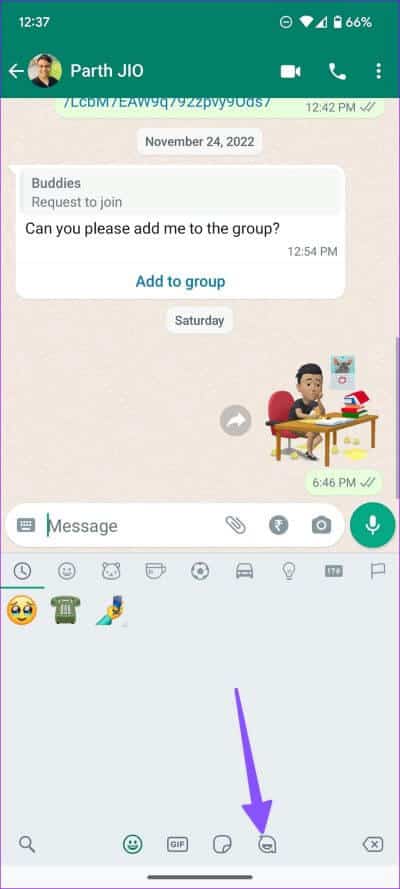
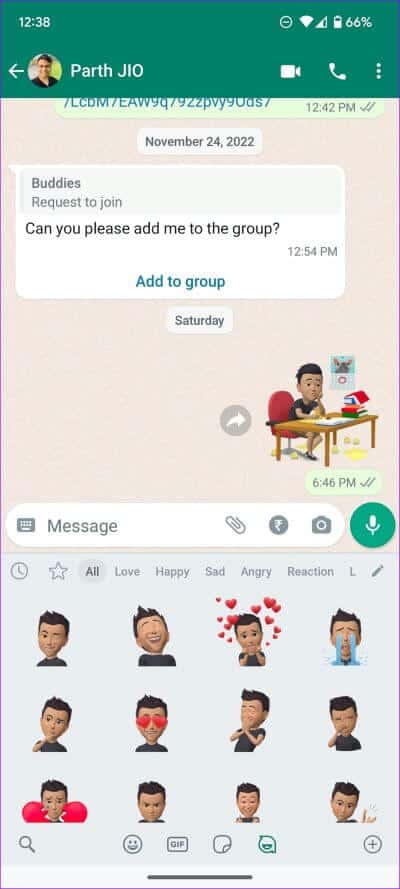
أرسل ملصقات الصور الرمزية الخاصة بك وأضف لمسة مرحة إلى المحادثات.
قم بتحرير أو حذف أفاتار WhatsApp
يمكنك أيضًا تعديل مظهر الأفاتار الخاص بك أو إزالته من حساب WhatsApp الخاص بك.
الخطوة 1: توجه إلى قائمة إعدادات WhatsApp (راجع الخطوات أعلاه).
الخطوة 2: حدد “Avatar“.
الخطوة 3: اضغط على أيقونة التحرير لفتح محرر الصور الرمزية أو حدد “حذف الصورة الرمزية” لإزالتها.
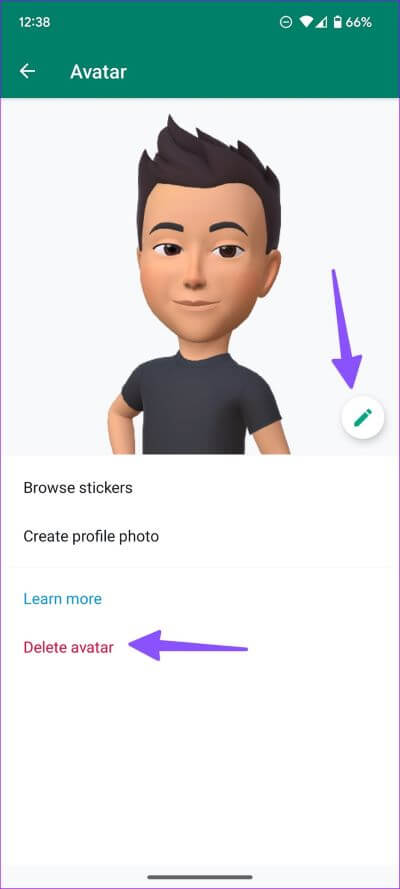
عندما تقوم بتحرير الصورة الرمزية الخاصة بك ، يقوم WhatsApp تلقائيًا بتحديث حزمة الملصقات.
قم بإنشاء تجسيد WhatsApp الأنيق الخاص بك
يعمل WhatsApp على ميزات جديدة للصور الرمزية في المستقبل ، مثل القدرة لك ولجهات الاتصال الخاصة بك على إنشاء ملصقات صور رمزية متعددة الأحرف باستخدام الصور الرمزية لبعضكم البعض. أنيق ، أليس كذلك؟ كيف هي تجربتك مع صور WhatsApp الرمزية؟ اظهار الصورة الرمزية الخاصة بك في التعليقات أدناه.